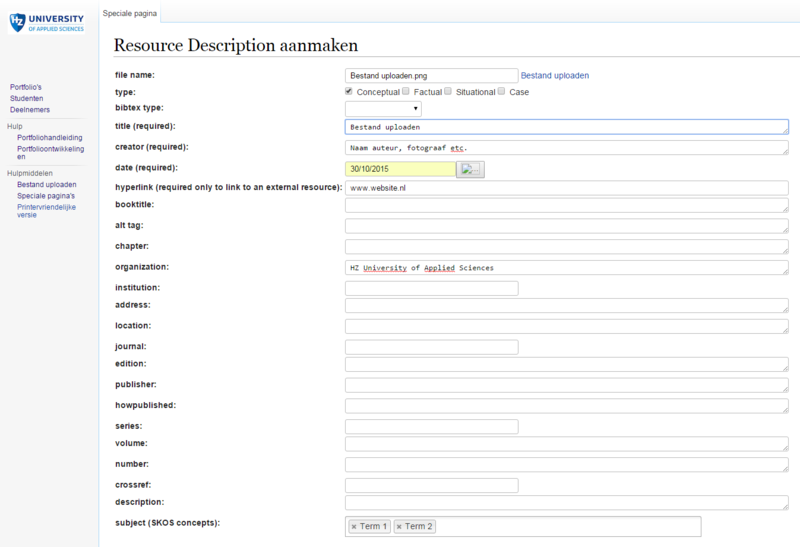Portfoliohandleiding
|
(Label: visualeditor)
|
|||
| Regel 1: | Regel 1: | ||
| − | == |
+ | == Portfolio bewerken == |
| − | + |
* Zorg er voor dat je bent '''ingelogd'''.
|
|
| − | * |
+ | * Klik op het '''icoon van een potlood''': je opent de ''Visual Editor'' om de desbetreffende portfoliopagina te bewerken. Met de Visual Editor kun je tekst verwerken; documenten, beeldmateriaal etc. uploaden en nieuwe portfoliopagina's aanmaken en toevoegen. Een aanvullende, uitgebreide toelichting op de Visual Editor vind je in de [https://nl.wikipedia.org/wiki/Wikipedia:Visuele_tekstverwerker/Gebruikershandleiding Visual Editor handleiding op wikipedia]. |
| − | |||
| − | + |
* Klik op ''''...'''<nowiki/>' voor overige bewerkingen en acties (vernieuwen van de pagina, etc.)
|
|
| − | == |
+ | === Tekst verwerken === |
| − | + | ........
|
|
| + | |||
| + | === Materiaal invoegen in de tekst === |
||
| + | Klik in de menubalk op het dropdownmenu '''Invoegen''' en kies een van de volgende mogelijkheden: |
||
| + | {| class="wikitable" |
||
| + | !Invoegen |
||
| + | !Invoegen |
||
| + | !Stap 1 |
||
| + | !Stap 2 |
||
| + | |- |
||
| + | |Beeldmateriaal |
||
| + | |Media |
||
| + | |Type titel van de afbeelding |
||
| + | |Selecteer afbeelding |
||
| + | |- |
||
| + | |Links naar andere portfoliopagina's |
||
| + | |Link (pagina) |
||
| + | | |
||
| + | | |
||
| + | |- |
||
| + | |Links naar andere websites |
||
| + | |Link (website) |
||
| + | | |
||
| + | | |
||
| + | |- |
||
| + | |Referenties / bronnen |
||
| + |
|Link (referentie) |
||
| + | | |
||
| + | | |
||
| + | |} |
||
| + | |||
| + |
=== Materiaal uploaden en nieuwe pagina's creëren ===
|
||
| + |
Klik in de menubalk op het dropdownmenu '''Creëren''' en kies een van de volgende mogelijkheden:
|
||
| + | {| class="wikitable" |
||
| + | !Uploaden / creëren |
||
| + | !'''Creëren''' |
||
| + | !Stap 1 |
||
| + | !Stap 2 |
||
| + | |- |
||
| + | |Beeldmateriaal |
||
| + | | |
||
| + | | |
||
| + | | |
||
| + | |- |
||
| + | |Andere portfoliopagina's |
||
| + | | |
||
| + | | |
||
| + | | |
||
| + | |- |
||
| + | |Andere websites |
||
| + | | |
||
| + | | |
||
| + | | |
||
| + | |- |
||
| + | |Documenten / bronnen |
||
| + | | |
||
| + | | |
||
| + | | |
||
| + | |} |
||
Versie van 11 mrt 2016 om 10:09
Portfolio bewerken
- Zorg er voor dat je bent ingelogd.
- Klik op het icoon van een potlood: je opent de Visual Editor om de desbetreffende portfoliopagina te bewerken. Met de Visual Editor kun je tekst verwerken; documenten, beeldmateriaal etc. uploaden en nieuwe portfoliopagina's aanmaken en toevoegen. Een aanvullende, uitgebreide toelichting op de Visual Editor vind je in de Visual Editor handleiding op wikipedia.
- Klik op '...' voor overige bewerkingen en acties (vernieuwen van de pagina, etc.)
Tekst verwerken
........
Materiaal invoegen in de tekst
Klik in de menubalk op het dropdownmenu Invoegen en kies een van de volgende mogelijkheden:
| Invoegen | Invoegen | Stap 1 | Stap 2 |
|---|---|---|---|
| Beeldmateriaal | Media | Type titel van de afbeelding | Selecteer afbeelding |
| Links naar andere portfoliopagina's | Link (pagina) | ||
| Links naar andere websites | Link (website) | ||
| Referenties / bronnen | Link (referentie) |
Materiaal uploaden en nieuwe pagina's creëren
Klik in de menubalk op het dropdownmenu Creëren en kies een van de volgende mogelijkheden:
| Uploaden / creëren | Creëren | Stap 1 | Stap 2 |
|---|---|---|---|
| Beeldmateriaal | |||
| Andere portfoliopagina's | |||
| Andere websites | |||
| Documenten / bronnen |
Stap 1: Bron uploaden
Voor álle bronnen (zoals afbeeldingen, pdf's en websites), die je op de wiki zet, geldt: maak een Resource Description aan.
Ga naar de desbetreffende wiki-pagina en klik onder 'Uploads' op de knop Nieuwe bron (afbeelding, pdf, website, etc.) uploaden of op Nieuwe hyperlink bron > vul het formulier Resource Description in (zie figuur 1) > klik op Pagina opslaan.
Stap 2: Bron toevoegen aan tekst
Ga naar tabblad Bewerken.
| Bron of verwijzing | Invoegen* (menubalk) |
|---|---|
| Afbeelding | Media |
| Document | Sjabloon > Cite |
| Website | Sjabloon > External link |
| Andere wiki-pagina | Sjabloon > Internal link |
*zie hieronder voor uitgebreide toelichting.
Afbeeldingen toevoegen
Kies in de menubalk Invoegen > Media > Vul de bestandsnaam van de geüploade afbeelding in, selecteer de miniatuur en klik op Deze afbeelding gebruiken > Voeg bijschrift, positie en afbeeldingsgrootte toe > klik op Invoegen.
Documenten (pdf's, etc.) toevoegen
Kies in de menubalk Invoegen > Sjabloon > Cite > Sjabloon > vul de velden in (zie tabel) > klik op Invoegen.
| Cite | |
|---|---|
| Resource | Bestand:Bestandsnaam.pdf (titel van de Resource Description) |
| Name | Titel van de hyperlink in de tekst |
| Optional | Additionele tekst in de pagina (mag leeg blijven) |
Verwijzing naar externe websites
Kies in de menubalk Invoegen > Sjabloon > External link > Sjabloon > vul de velden in (zie tabel) > klik op Invoegen.
| External link | |
|---|---|
| Resource | Bestand:Bestandsnaam.jpg (titel van de Resource Description) |
| Name | Titel van de hyperlink in de tekst |
Verwijzing naar andere wiki-pagina's
Kies in de menubalk Invoegen > Sjabloon > Internal link > Sjabloon > vul de velden in (zie tabel) > klik op Invoegen.
| Internal link | |
|---|---|
| Link | Titel van de andere wiki-pagina (géén URL) |
| Name | Titel van de hyperlink in de tekst |
Tijdelijke aanwijzingen
De Link en Resource zijn vooralsnog namen die verwijzen naar wikipagina's die vaak automatisch zijn gegeneerd. Zie linken naar pagina's voor meer details.
Bronnen waarnaar wordt gerefereerd heten resources. Een resource kent vele vormen: document (pdf, docx, etc.), plaatje, website, etc. Informatie over de resource (= metadata) wordt vastgelegd in zogenaamde resource descriptions. Met sjablonen als Cite en External link wordt via een resource description naar een resource verwezen. De metadata wordt gebruikt voor diverse doeleinden waaronder het automatisch genereren van referentielijsten.
Uitgangspunten portfolio-wiki
De portfolio-wiki is gebaseerd op groepsleren, geconcretiseerd in de volgende uitgangspunten (uitvoerig beschreven in co-creatie in living labs):
- Studenten, docenten en professionals uit het werkveld werken gezamenlijk aan complexe maatschappelijke vraagstukken;
- Het complexe vraagstuk wordt onderzocht in een real life setting;
- Het onderzoeksproces wordt gedocumenteerd in de vorm van een logboek, de resulaten van het onderzoek worden eveneens vastgelegd;
- Studenten behalen hun competenties door vakbekwaam te handelen in real life situaties. De bewijslast voor het behalen van competenties ligt bij de student door te reflecteren op zijn werkzaamheden daarbij refererend naar het onderzoeksproces en het onderzoeksresultaat;
- Een docent bepaalt in een assessment of een student daadwerkelijk op een adequaat niveau acteert.
Het portfolio is gebouwd met Semantic Mediawiki, dezelfde technologie waarop wikipedia draait.
Referenties
- Handleiding SSM, Gabriëlle Rossing, 10 oktober 2016.
- Co-creatie in Living Labs, Hans de Bruin en Gabriëlle Rossing, 1 oktober 2015.
Paginaoverzicht
Links naar verwante pagina's
Onderdeel van:
Portfolio's
Gerefereerd door:
Buurtbemiddeling Walcheren
De Beer is los in Baarland
Portfolio's
Vrijwilligerssteunpunt Samen Vrijwillig
Uploads
| Page name | Title | Author(s) | Date | |
|---|---|---|---|---|
| Bestand:Inzichttraject46377845 s.jpg | Bestand:Bestand:Inzichttraject46377845 s.jpg | Inzicht in traject | Els | 25 augustus 2016 |
 |
Bestand:Geloof44944674 s.jpg | Aanspreekpunt geloof | Els Millenaar | 2016 |
 |
Bestand:Handleiding portfolio.png | Handleiding portfolio | Gabriëlle Rossing | 11 maart 2016 |
 |
Bestand:Inzichttraject46377845 s.jpg | Inzicht in traject | Els Millenaar | 25 augustus 2016 |
| Bestand:Research Portfolio 2015 2016 Semester 1 DA-ARC.pdf | Bestand:Research Portfolio 2015 2016 Semester 1 DA-ARC.pdf | Onderzoeksportfolio DA-ARC | HZ University of Applied Sciences | 12 december 2015 |
| Handleiding SSM | Resource Hyperlink 00014 | Handleiding SSM | Gabriëlle Rossing | 5 april 2016 |
| Handleiding SSM | Resource Hyperlink 00128 | Handleiding SSM | Gabriëlle Rossing | 10 oktober 2016 |
 |
Bestand:Slechtnieuws42119200 s.jpg | Slechtnieuwsgesprek | Els | 2016 |